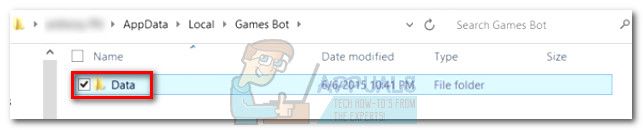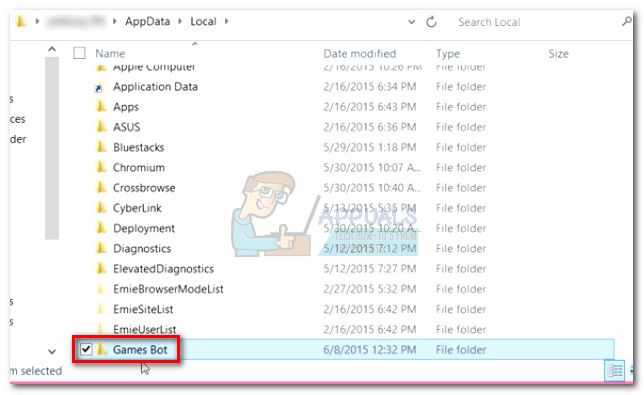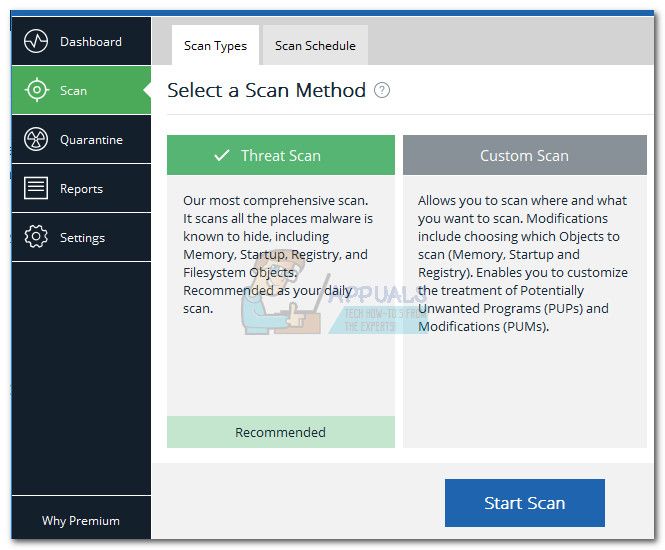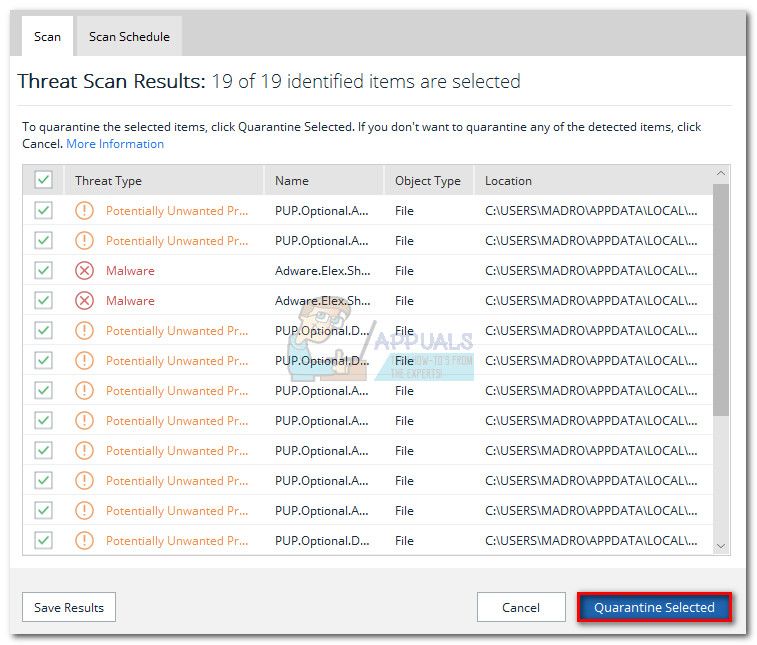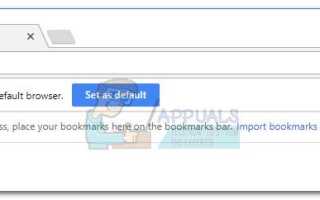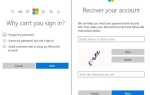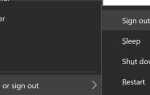Некоторые пользователи не могут удалить Chromium со своего компьютера обычными способами. Хотя это, безусловно, может быть проблемой при установке, эта конкретная проблема, скорее всего, вызвана поддельным пакетом Chromium — вредоносным ПО, которое часто поставляется вместе с бесплатными или условно-бесплатными программами, доступными на некоторых сайтах загрузки.
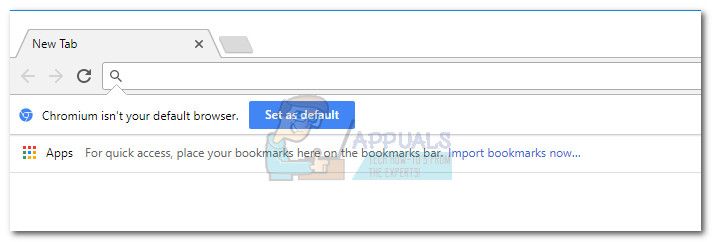
Эта статья предназначена для того, чтобы помочь пользователям удалить как чистую версию Chromium, так и зараженную вредоносным ПО.
Что такое хром?
хром является законным браузерным проектом с открытым исходным кодом, изначально созданным Google, который составляет основу Google Chrome. Похоже, что Chromium почти идентичен Google Chrome, но в последней версии представлен впечатляющий список улучшенных функций по сравнению с аналогами с открытым исходным кодом.
Поскольку это открытый исходный код, исходный код Chromium может быть загружен любым заинтересованным лицом, изменен и затем повторно скомпилирован в работающий веб-браузер. Как вы можете себе представить, это может представлять серьезную угрозу безопасности для ничего не подозревающих пользователей.
Имейте в виду, что большинство сборок Chromium являются переносимыми и не требуют их установки. Тем не менее, существуют определенные проекты, основанные на Chromium, которые распространяют его через установщики. Более того, чистая сборка Chromium не запускается автоматически при запуске и не входит в комплект другого программного обеспечения.
Потенциальный риск безопасности
По своей сути, Chromium сам по себе безвреден и не должен рассматриваться как проблема безопасности. Тем не менее, учитывая тот факт, что он является открытым исходным кодом, некоторые создатели вредоносного ПО используют Chromium для создания версий, зараженных вредоносным ПО, и заставляют пользователей устанавливать их на своих ПК.
Основная цель инфицированных установок Chromium — прокачать ваш компьютер полным рекламного ПО, перенаправить вас на определенные ссылки, отследить ваше поведение в Интернете и убедить вас загрузить дополнительное зараженное программное обеспечение.
Хорошей новостью является то, что зараженные вредоносным ПО версии Chromium довольно легко определить, если вы знаете, где искать. Вот список некоторых проблем, с которыми вы можете столкнуться, если вы имеете дело с зараженным вредоносным ПО браузером Chromium:
- На вашем компьютере неожиданно появился браузер Chromium, даже если вы не установили его в своей системе вручную — это происходит потому, что вредоносное ПО часто связано с другим программным обеспечением и устанавливается автоматически.
- Ваш браузер по умолчанию изменяется на Chromium без вашего разрешения.
- Chromium не указан в Панели управления> Программы и компоненты и не может быть удален обычным способом.
- По умолчанию поисковая система автоматически заменяется провайдером теневого поиска.
- Вы получаете постоянные перенаправления, всплывающие окна и новые вкладки во время просмотра.
- Вы начинаете испытывать крайне низкий уровень запуска, и ваш компьютер работает все медленнее.
- Время от времени вы получаете всплывающие окна с объявлениями и уведомления, которые нельзя заблокировать. Они часто подсказывают вам в загрузить дополнительное программное обеспечение (которое также является вредоносным).
Если у вашего компьютера есть некоторые из перечисленных симптомов, возможно, вы имеете дело с зараженной версией Chromium. Игнорировать такую инфекцию не рекомендуется, так как это может вызвать огромные проблемы на этом пути. Вот список браузеров на основе Chromium, которые, как известно, участвуют в вредоносных действиях:
- BoBrowser
- Chedot
- eFast
- BrowseAir
- MyBrowser
- Olcinium
- Palikan
- Tortuga
- QWORD
Замечания: Имейте в виду, что это всего лишь короткий список с непонятными браузерами на основе Chromium, которые связаны с вредоносными программами. Вверху этого списка есть множество клонов Chromium, которые выглядят и ведут себя точно так же, как настоящий Chromium (та же иконка, то же имя, то же меню).
Удаление Chromium
Если вы в настоящее время не можете удалить Chromium, важно определить, имеете ли вы дело с версией, зараженной вредоносным ПО, или с чистой Chromium. Быстрый способ определить это — всплывающее окно Диспетчер задач (Ctrl + Shift + Esc) и посмотреть, есть ли у вас несколько экземпляров браузера Chromium в вашем Процессы Вкладка.
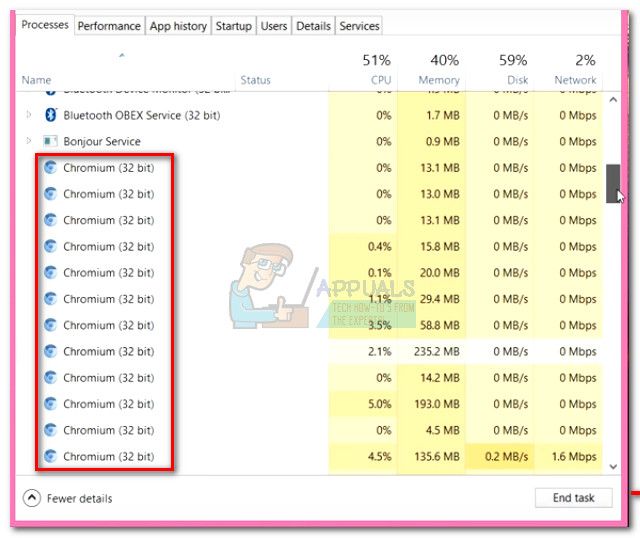
Замечания: Несколько процессов Chromium, которые потребляют много системных ресурсов, являются явным признаком заражения вредоносным ПО. Если у вас есть несколько хром В некоторых случаях высока вероятность того, что вы имеете дело с заражением вредоносным ПО — в данном случае, первые два метода и начинаются непосредственно с Способ 3. Помните, что этот конкретный сценарий также можно встретить в Chrome (где у вас есть несколько процессов Chrome).
В случае, если вы видите только один процесс Chromium (с небольшим использованием ресурсов), вы можете не иметь дело с заражением вредоносным ПО — в этом случае начните с первого метода и следуйте остальному, пока не встретите исправление, которое удаляет Chromium с вашего компьютера.
Ниже у вас есть набор методов, которые успешно помогли пользователям удалить Chromium из своих систем. Если вы не видели несколько процессов Chromium в диспетчере задач, следуйте каждому методу по порядку, пока не найдете исправление, эффективное в вашей ситуации.
Способ 1: удалить из панели управления и удалить папку AppData
Были сообщения о том, что пользователи не смогли установить чистую версию Chromium. Некоторые пользователи сообщают, что Chromium все еще загружался при запуске, несмотря на то, что он был удален из Программы и особенности. Как оказалось, это на самом деле известный сбой и не имеет ничего общего с заражением вредоносным ПО. В этом случае решение будет найти папку Chromium в Данные приложения папку и удалите ее вручную.
Следуйте приведенным ниже инструкциям, чтобы удалить легальную версию Chromium:
Замечания: Пропустите первые два шага, если вы уже удалили хром от Программы и особенности.
- Нажмите Windows ключ + R открыть окно запуска. Тип «appwiz.cplИ ударил Войти открыть Программы и особенности.

- Прокрутите вниз Программы и особенности список, щелкните правой кнопкой мыши на хром и выбрать Удалить. Следуйте инструкциям на экране, чтобы удалить его с вашего компьютера.
 Замечания: Перезагрузите компьютер и посмотрите, видите ли вы по-прежнему следы хрома. Если вы все еще видите значок Chromium в своем Системный лоток, продолжайте со следующими шагами.
Замечания: Перезагрузите компьютер и посмотрите, видите ли вы по-прежнему следы хрома. Если вы все еще видите значок Chromium в своем Системный лоток, продолжайте со следующими шагами. - Открыть Проводник окно и перейдите к C (Windows Drive)> Пользователи> «Ваша личная папка»> AppData> Local.
 Замечания: Если вы не можете найти папку AppData, возможно, это потому, что у вас по умолчанию отключены скрытые папки. В этом случае откройте окно Run (Windows ключ + R), тип «папки control.exeИ ударил Войти открыть Свойства папки. Затем перейдите к Посмотреть вкладка и выберите Показать скрытые файлы, папки и диски под Скрытые файлы и папки. Удар Применять подтвердить изменения.
Замечания: Если вы не можете найти папку AppData, возможно, это потому, что у вас по умолчанию отключены скрытые папки. В этом случае откройте окно Run (Windows ключ + R), тип «папки control.exeИ ударил Войти открыть Свойства папки. Затем перейдите к Посмотреть вкладка и выберите Показать скрытые файлы, папки и диски под Скрытые файлы и папки. Удар Применять подтвердить изменения.

- В Данные приложения, найдите папку Chromium и удалите ее полностью — обязательно очистите Корзина после удаления из Данные приложения.
 Замечания: Если вы получили «Папка в использовании» Ошибка при попытке удалить папку AppData, убедитесь, что Chromium полностью закрыт. Проверьте свои Системный лоток для значка Chromium — если вы видите значок Chromium, щелкните его правой кнопкой мыши и выберите «Выход», затем попробуйте снова удалить папку Chromium.
Замечания: Если вы получили «Папка в использовании» Ошибка при попытке удалить папку AppData, убедитесь, что Chromium полностью закрыт. Проверьте свои Системный лоток для значка Chromium — если вы видите значок Chromium, щелкните его правой кнопкой мыши и выберите «Выход», затем попробуйте снова удалить папку Chromium.
Теперь, когда вы удалили папку AppData в Chromium, перезагрузите компьютер и посмотрите, удалось ли вам полностью удалить его. Если вы все еще видите следы хрома, продолжайте с Способ 2
Способ 2. Использование программного обеспечения для удаления
Поскольку Chromium имеет множество различных форм и размеров, некоторые пакеты могут содержать ошибки, которые не позволяют успешно удалить программное обеспечение. Если первый метод оказался неэффективным, давайте посмотрим, сможет ли специализированный инструмент удаления справиться с задачей.
Есть много мощных деинсталляторов, так что не стесняйтесь использовать то, что вам удобнее. Мы случайно использовали iOBit Uninstaller потому что он уже был установлен. Вы также можете использовать CCleaner или Revo для достижения той же цели.
Если у вас возникли проблемы с использованием специализированного инструмента для удаления Chromium, вот краткое руководство по iOBit Uninstaller:
- Загрузить и установить iOBit Uninstaller с официальной ссылки (Вот). Не забудьте проверить Выборочная установка и запретите установку любого программного обеспечения на ваш компьютер.
- открыто iOBit Uninstaller, нажмите на Все программы в левой панели, затем найдите хром в правой панели. Затем щелкните значок корзины, связанный с записью Chromium.

- Установите флажок рядом с Автоматически удалять остаточные файлы, затем нажмите Удалить кнопка.
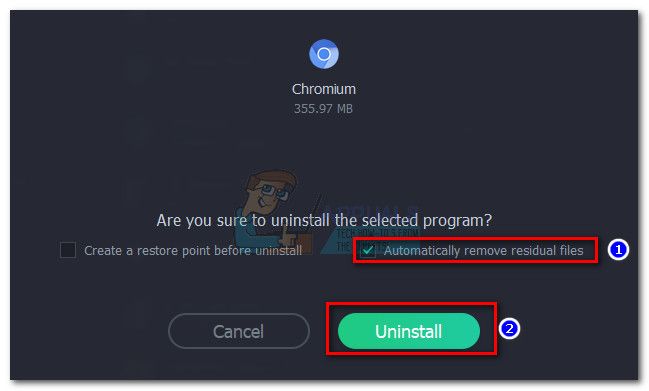 Как только программное обеспечение будет удалено, перезагрузите систему и посмотрите, не удаляет ли это какие-либо признаки Chromium.
Как только программное обеспечение будет удалено, перезагрузите систему и посмотрите, не удаляет ли это какие-либо признаки Chromium.
Если вы все еще видите признаки Chromium (значок в системном трее или процессы в диспетчере задач), вы, вероятно, имеете дело с заражением вредоносным ПО. В этом случае выполните следующие действия, чтобы удалить его с компьютера.
Способ 3: удаление вредоносных программ Chromium вручную
Известно, что производное от хрома вредоносное ПО обладает регенеративными свойствами. Как отмечают некоторые пользователи, вирус способен заразить ваш компьютер, если не удаляется должным образом с первого раза. Известно, что вирус довольно сильно загружает ваши системные ресурсы, поэтому ожидайте, что общая производительность вашего ПК будет со временем ухудшаться, если вы оставите заражение вредоносным ПО без присмотра.
Если предыдущие два метода оказались неэффективными при удалении Chromium (или вы обнаружили несколько процессов Chromium в диспетчере задач), очевидно, что вы имеете дело с заражением вредоносным ПО.
К счастью, есть способ навсегда удалить вредоносное ПО с вашего компьютера. Сделайте это, следуя полным инструкциям ниже:
Замечания: Имейте в виду, что в зависимости от вредоносного ПО, с которым вы боретесь, точное имя папок может отличаться, но процесс точно такой же.
- открыто Диспетчер задач (Ctrl + Shift + Esc), перейти к Процессы вкладка и найдите процессы Chromium. Затем щелкните правой кнопкой мыши на любом из них и выберите Откройте расположение файла.

- К настоящему времени вы должны были получить доступ к расположению вредоносного ПО. Но прежде чем вы удалите папку с вредоносными программами, нам нужно закрыть все процессы Chromium. Если вы этого не сделаете, будет сказано, что файлы используются, и вы не сможете удалить вредоносное ПО. Имея это в виду, закройте все процессы Chromium (Щелкните правой кнопкой мыши> Завершить задачу) в диспетчере задач и быстро перейдите к следующему шагу.
 Замечания: Эти процессы будут автоматически открываться через какое-то время, поэтому выполняйте шаги как можно быстрее.
Замечания: Эти процессы будут автоматически открываться через какое-то время, поэтому выполняйте шаги как можно быстрее. - Как только все процессы Chromium будут закрыты, вернитесь в папку расположения вредоносных программ и удалите основной исполняемый файл (explore.exe). Исполняемый файл содержит подавляющее большинство данных, связанных с вредоносным ПО — его удаление должно предотвратить повторное появление новых процессов.
 Замечания: Если щелкните правой кнопкой мыши> Удалить не работает, вручную перетащите файл на свой Корзина.
Замечания: Если щелкните правой кнопкой мыши> Удалить не работает, вручную перетащите файл на свой Корзина. - После удаления исполняемого файла удалите остальные файлы из Проводить исследования папка. Как только все файлы будут удалены, нажмите вверх стрелка и удалить Проводить исследования папка в целом.
 Замечания: Вы не можете удалить папку целиком, если сначала не удалите ее содержимое.
Замечания: Вы не можете удалить папку целиком, если сначала не удалите ее содержимое. - Затем удалите остаток Данные папку и двигаться вверх в иерархии папок, чтобы Местный.

- Наконец, удалите Игры Бот папка из Местный.

- Не забудьте очистить содержимое вашего Корзина и перезагрузите вашу систему. Ваша система должна перезагрузиться без каких-либо следов вредоносного ПО Chromium.
Даже если этот метод был эффективным, выполните последний метод, чтобы убедиться, что вы удалили все следы вредоносного ПО.
Метод 4: удаление остатков вредоносных программ Malwarebytes
Как упоминалось выше, этот конкретный вирус обладает регенеративными свойствами. Если не удалить полностью, у него есть возможность повторно загрузить отсутствующие файлы и сохранить его. Более того, если у вас было какое-то время, оно могло бы заразить и другие процессы.
Чтобы убедиться, что мы удалили все его следы, давайте проведем антивирусное сканирование, чтобы удалить все последние следы вредоносного ПО. Известно, что эта конкретная вредоносная программа, созданная на основе Chromium, оставляет записи реестра, которые могут быть использованы для успешных взломов браузера. Вы можете использовать ряд инструментов для выполнения этой работы, но мы рекомендуем Malwarebytes, потому что это бесплатное универсальное решение.
Следуйте приведенным ниже инструкциям, чтобы удалить любые следы вредоносного ПО Chromium:
- Скачать устанавливать Malwarebytes из официальной ссылки (здесь).
- Откройте Malwarebytes и нажмите сканирование от самой левой панели. Затем выберите Сканирование угроз и ударил Начать сканирование кнопка.

- Дождитесь завершения сканирования, это может занять несколько часов, в зависимости от вашей системы.
- По завершении просмотра удалите записи реестра или файлы, связанные с браузером, нажав Просмотр выявленных угроз. Затем убедитесь, что все угрозы выбраны и нажмите Карантин выбран кнопка.

- Независимо от результата перезагрузите систему в последний раз. При следующем запуске не должно быть никаких следов вредоносного ПО Chromium.

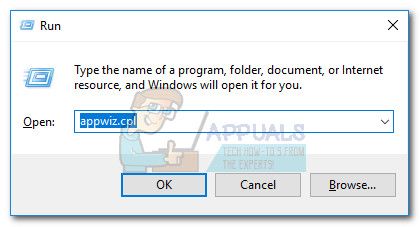
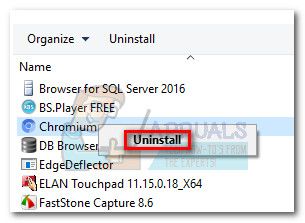 Замечания: Перезагрузите компьютер и посмотрите, видите ли вы по-прежнему следы хрома. Если вы все еще видите значок Chromium в своем Системный лоток, продолжайте со следующими шагами.
Замечания: Перезагрузите компьютер и посмотрите, видите ли вы по-прежнему следы хрома. Если вы все еще видите значок Chromium в своем Системный лоток, продолжайте со следующими шагами.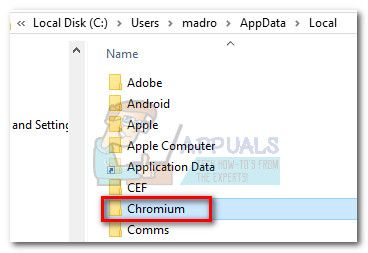 Замечания: Если вы не можете найти папку AppData, возможно, это потому, что у вас по умолчанию отключены скрытые папки. В этом случае откройте окно Run (Windows ключ + R), тип «папки control.exeИ ударил Войти открыть Свойства папки. Затем перейдите к Посмотреть вкладка и выберите Показать скрытые файлы, папки и диски под Скрытые файлы и папки. Удар Применять подтвердить изменения.
Замечания: Если вы не можете найти папку AppData, возможно, это потому, что у вас по умолчанию отключены скрытые папки. В этом случае откройте окно Run (Windows ключ + R), тип «папки control.exeИ ударил Войти открыть Свойства папки. Затем перейдите к Посмотреть вкладка и выберите Показать скрытые файлы, папки и диски под Скрытые файлы и папки. Удар Применять подтвердить изменения.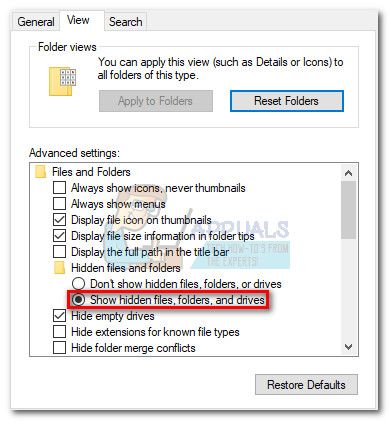
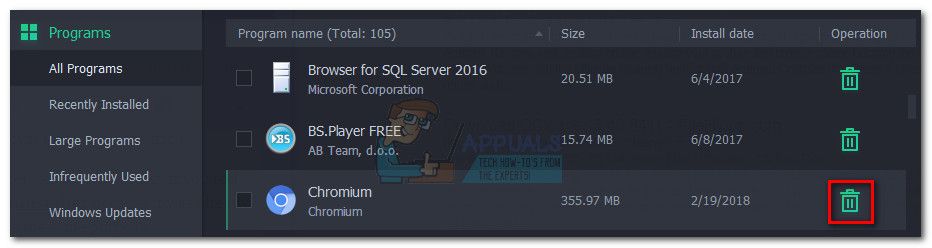
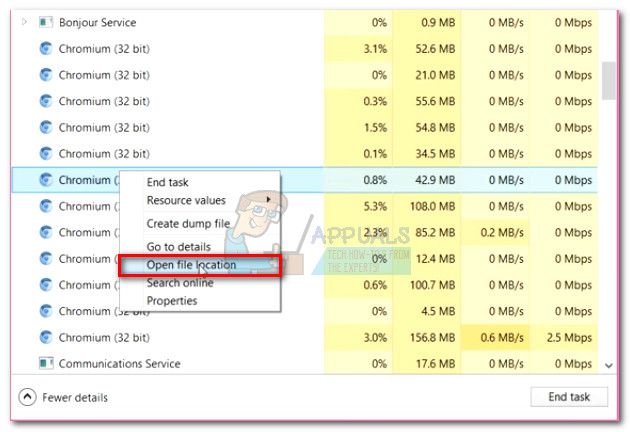
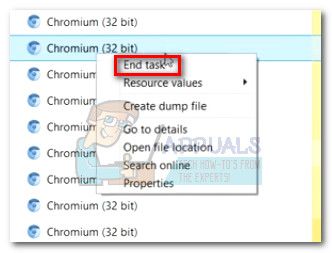 Замечания: Эти процессы будут автоматически открываться через какое-то время, поэтому выполняйте шаги как можно быстрее.
Замечания: Эти процессы будут автоматически открываться через какое-то время, поэтому выполняйте шаги как можно быстрее.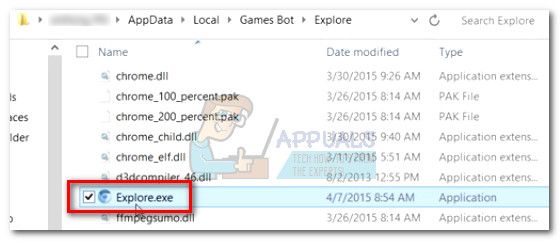 Замечания: Если щелкните правой кнопкой мыши> Удалить не работает, вручную перетащите файл на свой Корзина.
Замечания: Если щелкните правой кнопкой мыши> Удалить не работает, вручную перетащите файл на свой Корзина.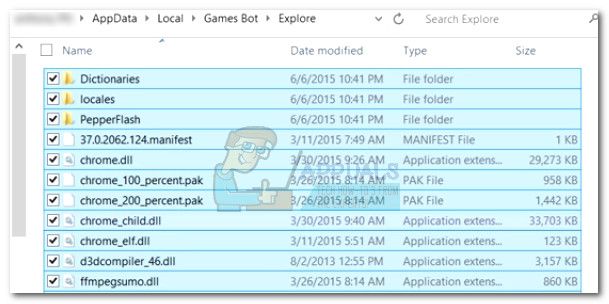 Замечания: Вы не можете удалить папку целиком, если сначала не удалите ее содержимое.
Замечания: Вы не можете удалить папку целиком, если сначала не удалите ее содержимое.